「V-net LUNCH BARKS」がPodcast対応!さっそく聞いてみよう!
ついにBARKSでもPodcast配信が始まった。 毎週月曜・木曜に大好評オンエアー中のインターネットラジオ「V-net LUNCH BARKS」がPodcastに対応したのだ!
Podcastといっても、別にiPodでしか楽しめない、なんてことはない。MP3ファイルが再生できるプレイヤーなら、どんなプレイヤーでもOK!MP3が聞けるなら、ケータイでもPSPでも大丈夫。
ここでは、iTunes 4.9を使ってBARKSで配信されるPodcastを簡単に聞く手順を紹介しよう。
(1) iTunes 4.9を起動する
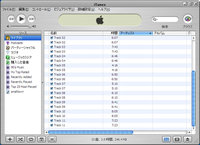 いろいろとPodcast対応ソフトはあるけれど、一番手軽なのはやっぱりこれ。Macintosh版とWindows版があるので、自分のパソコンで使えるiTunesをインストールしておこう。Podcastは、最新バージョンの「4.9」にしないと扱えない。もし、古いバージョンのiTunesを使っている人は最新版にしよう。
いろいろとPodcast対応ソフトはあるけれど、一番手軽なのはやっぱりこれ。Macintosh版とWindows版があるので、自分のパソコンで使えるiTunesをインストールしておこう。Podcastは、最新バージョンの「4.9」にしないと扱えない。もし、古いバージョンのiTunesを使っている人は最新版にしよう。
iTunes 4.9は、アップルコンピュータのWebサイトから無料で入手できる。ダウンロードはこちらから可能だ。
http://www.apple.com/jp/itunes/download/
(2) iTunesの画面にPODCASTアイコンをドラッグ!
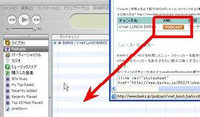 iTunesが起動したら、BARKSの「RSS」ページをブラウザで開いてみよう。
iTunesが起動したら、BARKSの「RSS」ページをブラウザで開いてみよう。
https://www.barks.jp/about/?m=rss
「V-net LUNCH BARKS PodCast Feed」というところに、「PODCAST」というオレンジ色のアイコンがあるはず。
それをマウスの左ボタンを押したままつかんで、iTunesのウィンドウに落としてみよう。すると、iTunesが自動でV-net LUNCH BARKSをPodcastとして登録してくれる。画面に「BARKS/V-net Lunch BARKS」という行が表示されれば成功!
 このように、リストに“V-net Lunch BARKS”が表示されたら登録は完了だ。あとは聞くだけ!
このように、リストに“V-net Lunch BARKS”が表示されたら登録は完了だ。あとは聞くだけ!
(3) バックナンバーを聞きたいなら三角アイコンを押そう!
 登録されたPodcastは、更新されると自動的にあなたのパソコンにダウンロードされてくる。ただ待っているだけで常に最新号が届くというわけだ。
登録されたPodcastは、更新されると自動的にあなたのパソコンにダウンロードされてくる。ただ待っているだけで常に最新号が届くというわけだ。
もし、バックナンバーを聞きたいときは、Podcastのタイトル行頭にある黒い▲を押してみよう。ずらりとバックナンバーが表示されるはずだ。V-netは毎週2回放送なので、今後バックナンバーはどんどん追加される予定だ。
薄く表示されている行は、まだダウンロードしていない番組。聞きたい番組の「入手」ボタンを押すと、すぐにダウンロードが始まる。ダウンロード中は上のメッセージ欄に残り時間などが表示される。
なお、“スピーカー”のマークは現在再生中のもの、水色の●はダウンロード済みのものを表している。
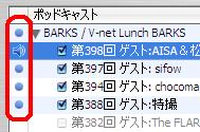
(4) ポータブルプレイヤーで聞いてみよう!
あなたが使っているプレイヤーがiPodなら、そのまま同期すればOK。同期してもPodcastが入らないよ、という人はiPodソフトウェアが古い可能性がある。アップルのサイトからダウンロードして実行してほしい。メニューに「Podcast」という行が表示されていればPodcast対応であることが分かる。
iPod以外のプレイヤーでも、MP3形式の音楽が再生できるものならばOK。ダウンロードしたPodcastデータ(MP3)をそれぞれのプレイヤーが対応する転送ソフトでプレイヤーに送ればいい。
 画面は、Windows XPでの場合。「マイドキュメント」→「マイ ミュージック」の下にある「iTunes」フォルダの「ポッドキャスト」にMP3ファイルで保存されている。これを自分のプレイヤーに転送すれば完了だ。
画面は、Windows XPでの場合。「マイドキュメント」→「マイ ミュージック」の下にある「iTunes」フォルダの「ポッドキャスト」にMP3ファイルで保存されている。これを自分のプレイヤーに転送すれば完了だ。
さあ、好きな時間・好きな場所でV-net LUNCH BARKSを楽しもう!
Podcastといっても、別にiPodでしか楽しめない、なんてことはない。MP3ファイルが再生できるプレイヤーなら、どんなプレイヤーでもOK!MP3が聞けるなら、ケータイでもPSPでも大丈夫。
ここでは、iTunes 4.9を使ってBARKSで配信されるPodcastを簡単に聞く手順を紹介しよう。
(1) iTunes 4.9を起動する
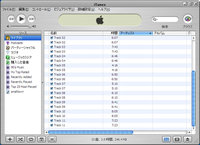 いろいろとPodcast対応ソフトはあるけれど、一番手軽なのはやっぱりこれ。Macintosh版とWindows版があるので、自分のパソコンで使えるiTunesをインストールしておこう。Podcastは、最新バージョンの「4.9」にしないと扱えない。もし、古いバージョンのiTunesを使っている人は最新版にしよう。
いろいろとPodcast対応ソフトはあるけれど、一番手軽なのはやっぱりこれ。Macintosh版とWindows版があるので、自分のパソコンで使えるiTunesをインストールしておこう。Podcastは、最新バージョンの「4.9」にしないと扱えない。もし、古いバージョンのiTunesを使っている人は最新版にしよう。iTunes 4.9は、アップルコンピュータのWebサイトから無料で入手できる。ダウンロードはこちらから可能だ。
http://www.apple.com/jp/itunes/download/
(2) iTunesの画面にPODCASTアイコンをドラッグ!
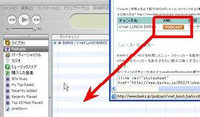 iTunesが起動したら、BARKSの「RSS」ページをブラウザで開いてみよう。
iTunesが起動したら、BARKSの「RSS」ページをブラウザで開いてみよう。https://www.barks.jp/about/?m=rss
「V-net LUNCH BARKS PodCast Feed」というところに、「PODCAST」というオレンジ色のアイコンがあるはず。
それをマウスの左ボタンを押したままつかんで、iTunesのウィンドウに落としてみよう。すると、iTunesが自動でV-net LUNCH BARKSをPodcastとして登録してくれる。画面に「BARKS/V-net Lunch BARKS」という行が表示されれば成功!
 このように、リストに“V-net Lunch BARKS”が表示されたら登録は完了だ。あとは聞くだけ!
このように、リストに“V-net Lunch BARKS”が表示されたら登録は完了だ。あとは聞くだけ!(3) バックナンバーを聞きたいなら三角アイコンを押そう!
 登録されたPodcastは、更新されると自動的にあなたのパソコンにダウンロードされてくる。ただ待っているだけで常に最新号が届くというわけだ。
登録されたPodcastは、更新されると自動的にあなたのパソコンにダウンロードされてくる。ただ待っているだけで常に最新号が届くというわけだ。もし、バックナンバーを聞きたいときは、Podcastのタイトル行頭にある黒い▲を押してみよう。ずらりとバックナンバーが表示されるはずだ。V-netは毎週2回放送なので、今後バックナンバーはどんどん追加される予定だ。
薄く表示されている行は、まだダウンロードしていない番組。聞きたい番組の「入手」ボタンを押すと、すぐにダウンロードが始まる。ダウンロード中は上のメッセージ欄に残り時間などが表示される。
なお、“スピーカー”のマークは現在再生中のもの、水色の●はダウンロード済みのものを表している。
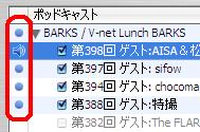
(4) ポータブルプレイヤーで聞いてみよう!
あなたが使っているプレイヤーがiPodなら、そのまま同期すればOK。同期してもPodcastが入らないよ、という人はiPodソフトウェアが古い可能性がある。アップルのサイトからダウンロードして実行してほしい。メニューに「Podcast」という行が表示されていればPodcast対応であることが分かる。
iPod以外のプレイヤーでも、MP3形式の音楽が再生できるものならばOK。ダウンロードしたPodcastデータ(MP3)をそれぞれのプレイヤーが対応する転送ソフトでプレイヤーに送ればいい。
 画面は、Windows XPでの場合。「マイドキュメント」→「マイ ミュージック」の下にある「iTunes」フォルダの「ポッドキャスト」にMP3ファイルで保存されている。これを自分のプレイヤーに転送すれば完了だ。
画面は、Windows XPでの場合。「マイドキュメント」→「マイ ミュージック」の下にある「iTunes」フォルダの「ポッドキャスト」にMP3ファイルで保存されている。これを自分のプレイヤーに転送すれば完了だ。さあ、好きな時間・好きな場所でV-net LUNCH BARKSを楽しもう!
この記事の関連情報
【コラム】BARKS烏丸哲也の音楽業界裏話039「音楽生成AI」
【BARKS 正社員スタッフ募集】音楽と感動を創り出す仲間を募集します
【コラム】BARKS烏丸哲也の音楽業界裏話038「蛍の光」
今一番キテる楽曲を紹介する「M-SPOT」、TuneCore Japanでサービス開始
【コラム】BARKS烏丸哲也の音楽業界裏話037「生成AIが生み出す音楽は、人間が作る音楽を超えるのか?」
【コラム】BARKS烏丸哲也の音楽業界裏話036「推し活してますか?」
【コラム】BARKS烏丸哲也の音楽業界裏話035「LuckyFes'25」
【コラム】BARKS烏丸哲也の音楽業界裏話034「動体聴力」
【コラム】BARKS烏丸哲也の音楽業界裏話033「ライブの真空パック」